Kā izmantot Mac enerģijas taupīšanas preferenču rūti
Enerģijas taupīšanas preferenču rūts kontrolē, kā jūsu Mac reaģē uz neaktivitāti. Varat izmantot enerģijas taupīšanas preferenču rūti, lai iemidziniet savu Mac datoru, izslēdziet displeju un griezties uz leju jūsu cietie diski, viss, lai taupītu enerģiju. Varat arī izmantot enerģijas taupīšanas preferenču rūti, lai pārvaldītu savu UPS (Nepārtrauktās barošanas avots).
Šajā rakstā sniegtie norādījumi attiecas uz Mac OS X 10.8 un jaunākām versijām.
Ko Mac datoros nozīmē “miegs”.
Pirms enerģijas taupīšanas preferenču rūts pielāgošanas ir lietderīgi saprast, ko nozīmē Mac datora pārslēgšana.

Miega režīms: visi Mac datori
Dažas miega režīma funkcijas ir vienādas visos Mac modeļos — gan galddatoros, gan klēpjdatoros.
- Jūsu Mac procesors pāriet mazjaudas režīmā, ievērojami samazinot enerģijas patēriņu.
- Mac datora video izeja ir izslēgta. Jebkuram pievienotajam displejam ir jāieiet savs dīkstāves stāvoklis (atkarīgs no ražotāja) vai vismaz jāiztukšo ekrāns.
- Iekšējie cietie diski sagriezīsies.
Ne visi trešās puses diskdziņi atbalsta izgriešanas vai miega stāvokli.
Miega režīms: Mac Portables
Tā kā tiem var būt atšķirīgas ievades un lietošanas gadījumi nekā tiem, kas ir saistīti ar darbvirsmu, un tāpēc, ka tie var darboties gan ar adapteri, gan ar akumulatoru, MacBook modeļi darbojas miega režīmā dažādos veidos.
Varat izmantot Energy Saver Preferences, lai ieslēgtu un izslēgtu dažus no šiem vienumiem.
- Paplašināšanas kartes slots tiek izslēgts. Visas ierīces, kuras esat pievienojis paplašināšanas kartes slotam, tiks atspējotas.
- Iebūvētais modems izslēdzas.
- Iebūvētais Ethernet ports izslēdzas.
- Iebūvētās AirPort kartes izslēdzas.
- Optiskā datu nesēja diskdzinis izslēdzas.
- Audio ieeja un izvade ir atspējota.
- Tastatūras apgaismojums tiek deaktivizēts.
- USB porti ir izslēgti, lai gan tie reaģēs uz noteiktiem ārējās tastatūras taustiņsitieniem.
Enerģijas taupīšanas preferenču rūts konfigurēšanas process ir vienāds visos Mac datoros.
Kā mainīt Mac enerģijas taupīšanas preferences
Enerģijas taupīšanai varat piekļūt, izmantojot Mac sistēmas preferences. Tālāk ir norādīts, kā tur nokļūt un ko varat darīt ar iestatījumiem.
-
Atvērt Sistēmas preferences zem jūsu Mac datora Apple izvēlne.
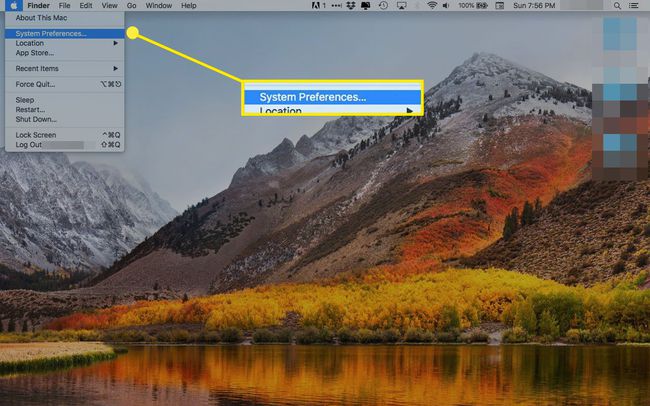
-
Klikšķis Enerģijas taupītājs.
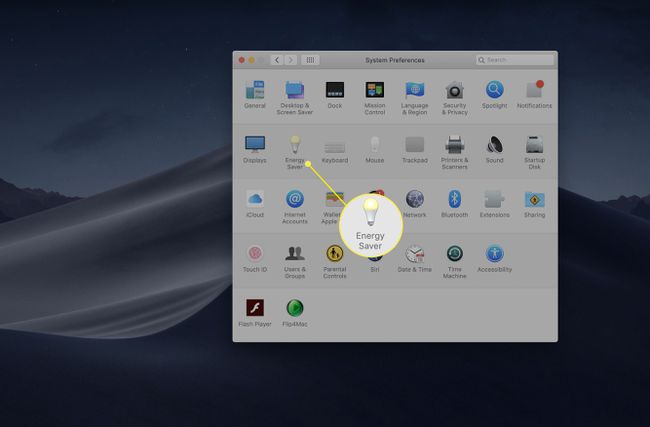
-
Enerģijas taupīšanas preferenču rūtī ir iestatījumi, kurus var lietot maiņstrāvas adapterim, akumulatorsun UPS, ja tāds ir. Katram vienumam var būt savi unikālie iestatījumi, kas ļauj pielāgot Mac enerģijas patēriņu un veiktspēju atkarībā no datora izmantotā strāvas avota.
Noklikšķiniet uz avota, kura iestatījumus vēlaties pielāgot.
Atkarībā no tā, kura operētājsistēmas Mac versija darbojas jūsu MacBook, opcijas var būt nolaižamajā izvēlnē vai pogās ekrāna augšdaļā. Galddatoru Mac datoriem ir tikai viena iestatījumu kopa.
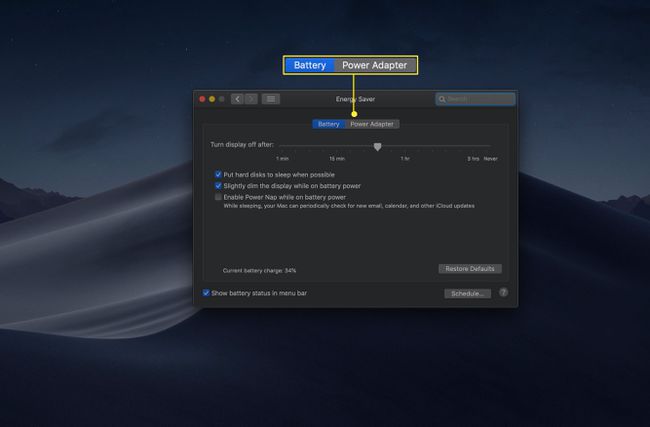
-
Tiek izsaukta pirmā enerģijas iestatīšanas opcija Pēc tam izslēdziet displeju. Pielāgojiet slīdni vajadzīgajam laikam. Var izvēlēties no vienas minūtes līdz trim stundām, kā arī Nekad.
Jo ilgāk dators paliek nomodā pirms miega, jo vairāk enerģijas tas patērēs. Šis līdzsvars ir īpaši svarīgs MacBook, kas darbojas ar akumulatora enerģiju.
Opciju “Nekad” vajadzētu izmantot tikai tad, ja Mac datorā tiek izmantota noteikta funkcija, kurai nepieciešama tam vienmēr jābūt aktīvam, piemēram, servera lietošanai vai koplietotam resursam sadalītā skaitļošanā vide.
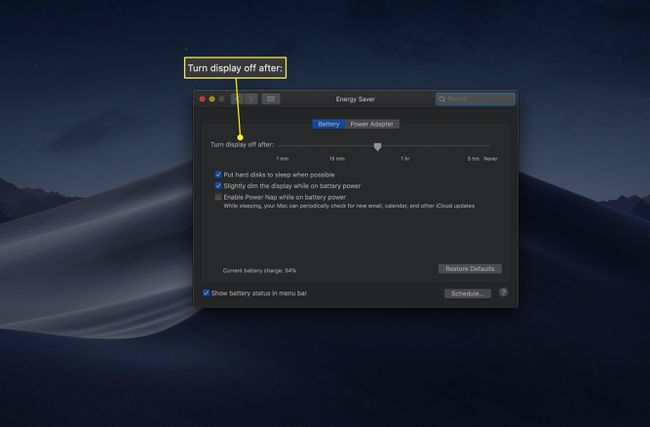
-
Nākamā iespēja, Kad iespējams, ievietojiet cieto disku miega režīmā, ļauj gulēt vai izgriezt cietos diskus zema pieprasījuma periodos. Tas ietaupīs enerģiju, neietekmējot veiktspēju, jo jūsu cietais disks joprojām tiks aktivizēts, kad sistēmai tas būs nepieciešams.
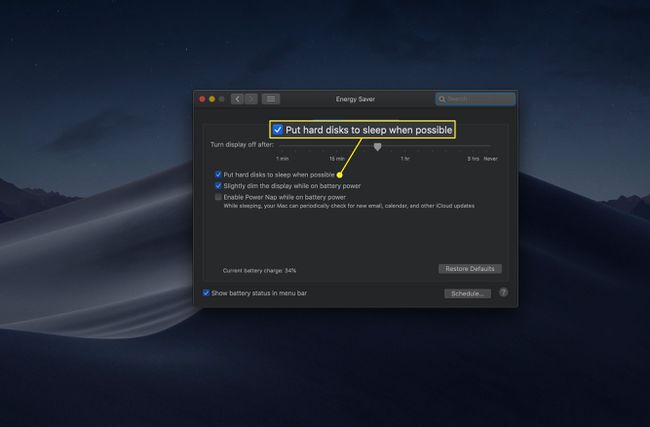
-
MacBooks akumulatora iestatījumos Energy Saver ir viens, kas tiek saukts Nedaudz aptumšojiet displeju, izmantojot akumulatora enerģiju. Šī opcija ietaupa enerģiju, monitora apgaismošanai patērējot mazāk.
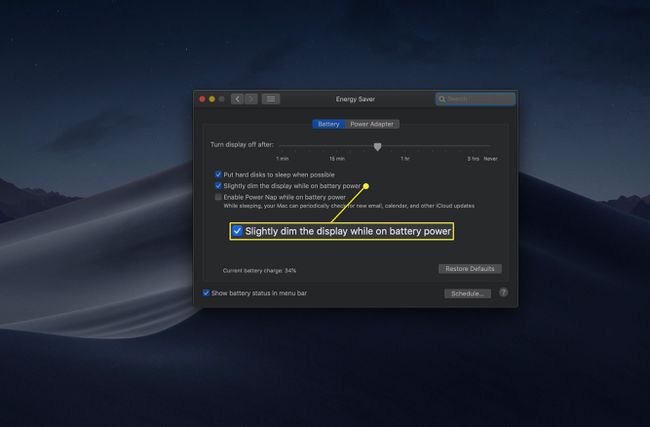
-
Power Nap ir iestatījums, kas ļauj jūsu Mac datoram periodiski "pamosties", lai veiktu tādus uzdevumus kā pasta pārbaude un lietotņu atjauninājumu veikšana.
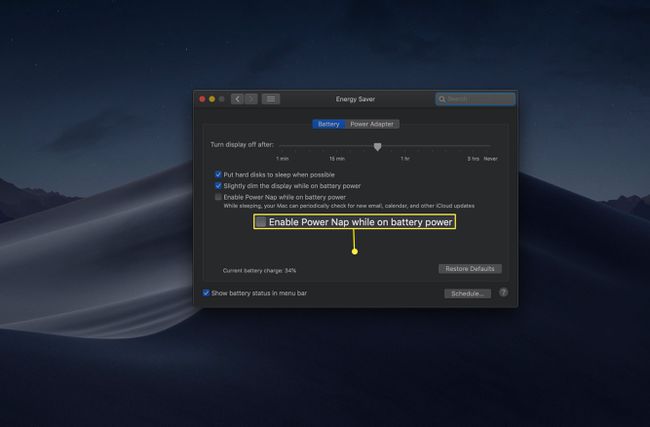
-
The Sāciet automātiski pēc strāvas padeves pārtraukuma opcija ir pieejama galddatoru Mac datoros. Šī opcija ir ērta tiem, kas savu Mac izmanto kā serveri.
Šis iestatījums var nebūt pilnībā noderīgs vispārējai lietošanai. Strāvas padeves pārtraukumi var rasties grupās, un pirms Mac datora atkārtotas ieslēgšanas vēlēsities pagaidīt, līdz šķiet, ka strāvas padeve ir stabila.
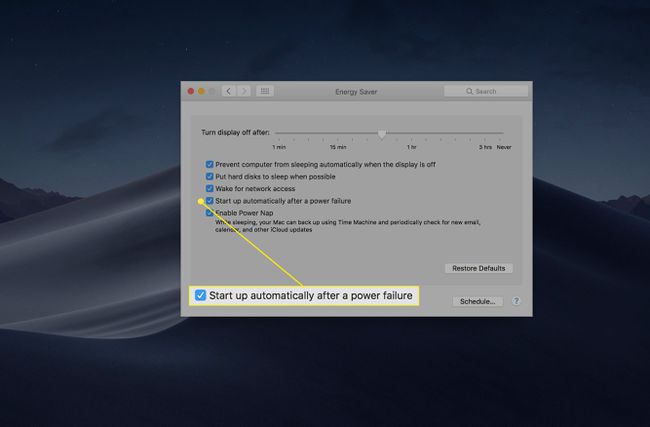
-
Enerģijas taupītājam ir arī iestatījumi saistībā ar tīklu. The Modināt, lai piekļūtu Wi-Fi tīklam (MacBook, kas darbojas no strāvas adaptera) un Pamodināt, lai piekļūtu tīklam (uz darbvirsmas) paziņojiet datoram, lai tas iziet no miega režīma, ja tas konstatē, ka cits dators mēģina ar to izveidot savienojumu.
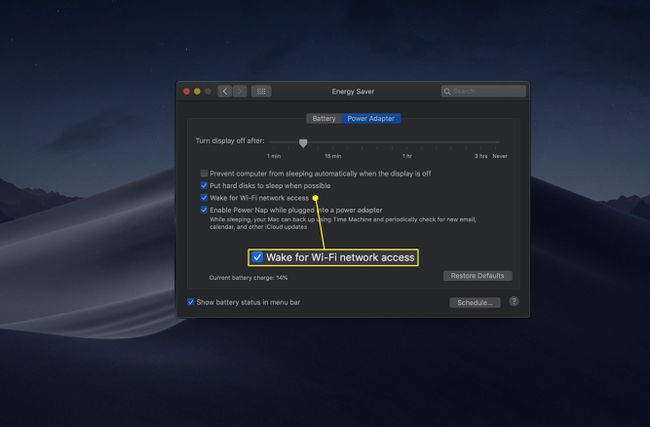
-
Vēl viens iestatījums, kas ir unikāls galddatoru Mac datoriem un MacBooks, kas darbojas ar strāvas adapteri, ir Neļaujiet datoram automātiski iemigt, kad displejs ir izslēgts.
Ieslēdzot šo opciju, cietais disks paliks nomodā pat tad, kad displejs pāries miega režīmā. Kad iestatījums ir aktīvs, jūsu dators pamodīsies ātrāk, taču tas patērēs vairāk enerģijas.
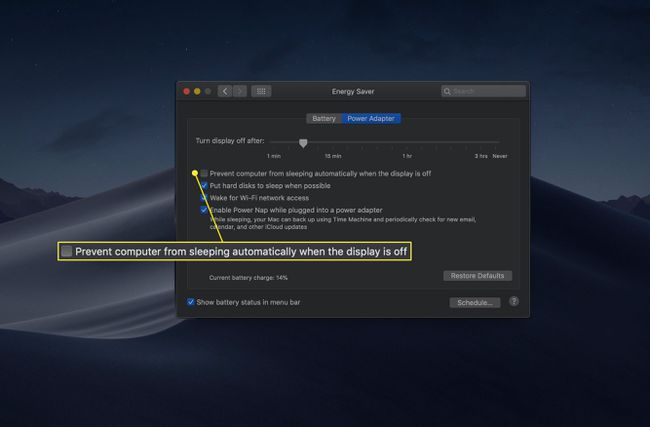
-
Noklikšķiniet uz Grafiks pogu, lai iestatītu laiku, kad Mac dators jāsāk darboties vai pamostas no miega režīma, kā arī laiku, kad Mac dators pāriet miega režīmā.
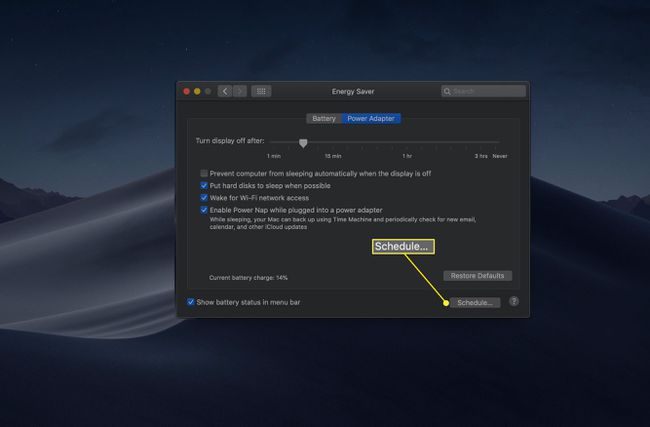
-
Nākamajā ekrānā noklikšķiniet uz izvēles rūtiņām blakus vienumiem, kurus vēlaties iestatīt. Izslēgšanas un miega opcijas ir pieejamas nolaižamajā izvēlnē blakus otrajam lodziņam.
Otrajai opcijai varat iestatīt datoru miega režīmā, restartēt vai izslēgt noteiktajā laikā.
Plānotās darbības notiek tikai tad, ja jūsu Mac ir pievienots strāvas adapterim (t.i., tās nenotiek MacBooks, kas darbojas no akumulatora).
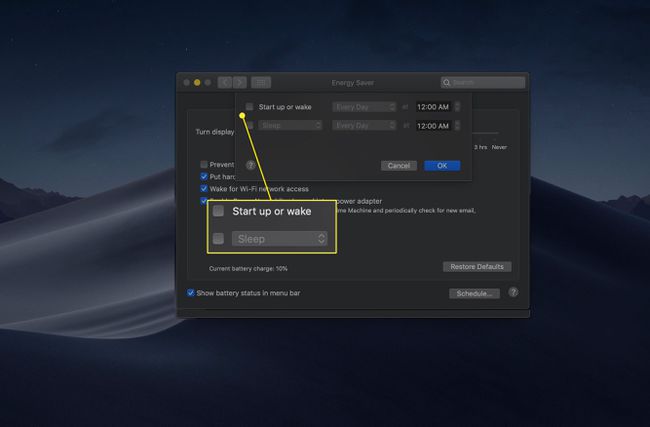
-
Otrajā nolaižamajā izvēlnē ir pieejamas opcijas, kurās dienās tiks veikta atlasītā darbība. Tu vari izvēlēties Nedēļas dienas (No pirmdienas līdz piektdienai), Nedēļas nogales (Sestdiena un svētdiena), Katru dienuvai noteiktu nedēļas dienu.
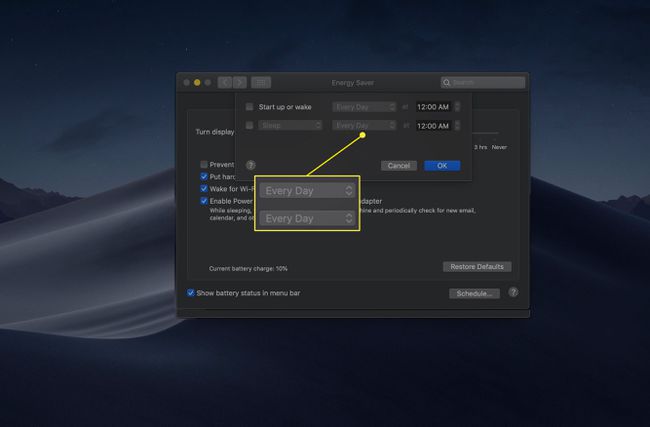
-
Visbeidzot, iestatiet pamošanās vai miega darbības laiku. Noklikšķiniet uz stundu, minūšu un AM/PM sadaļām, lai atlasītu katru no tām. Izmantojiet bultiņas vai izmantojiet tastatūras bulttaustiņus, lai tos pielāgotu.
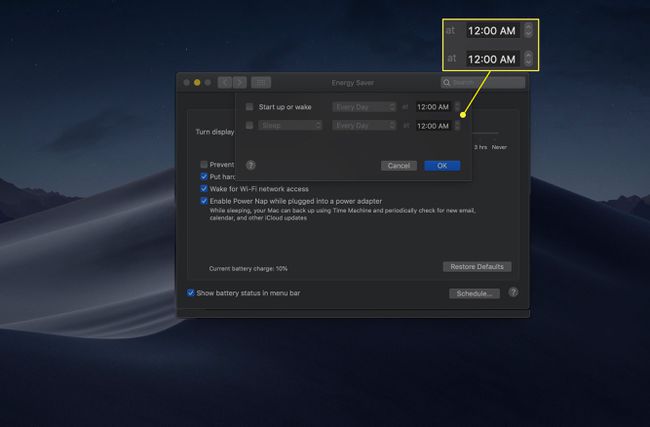
-
Klikšķis labi lai saglabātu grafika iestatījumus.
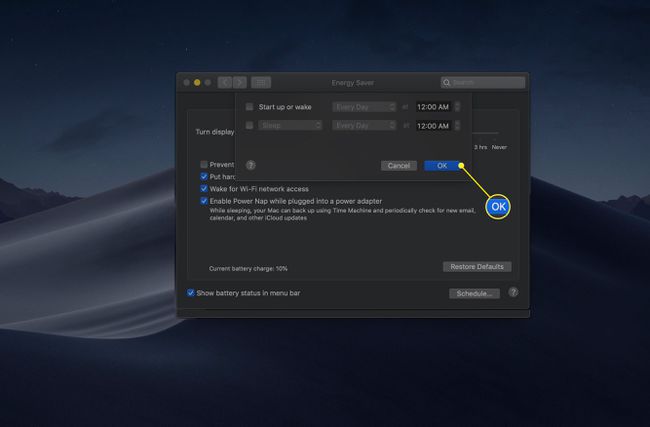
-
Viens iestatījums, kas nav pieejams visos Mac datoros, ir Automātiska grafikas pārslēgšana. Ja jūsu datoram ir vairākas grafikas mikroshēmas, šī opcija liek Mac datoram izmantot mazākas jaudas aparatūru mazāk intensīviem uzdevumiem, piemēram, teksta rediģēšanai. Ja izslēgsiet grafikas izslēgšanu, jūsu Mac uzsvērs veiktspēju, kas negatīvi ietekmēs akumulatora darbības laiku.
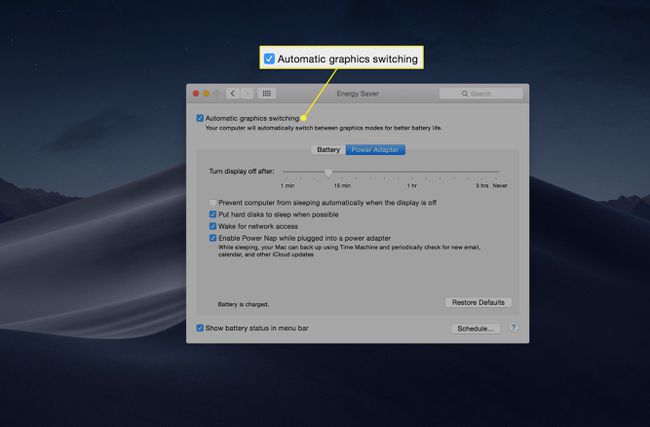
Var būt pieejamas arī citas opcijas atkarībā no Mac modeļa vai perifērijas ierīcēm, kuras darbojas jūsu datorā. Papildu iespējas parasti ir diezgan pašsaprotamas.
